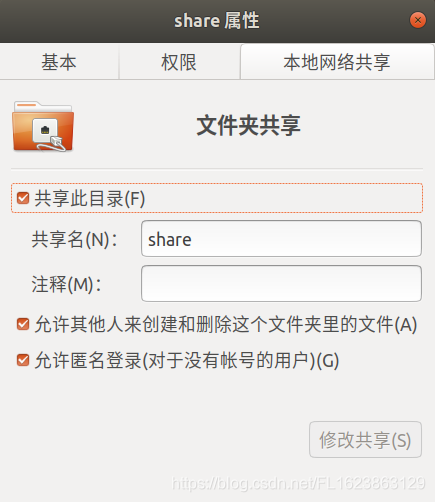win7截图工具不见了?教你快速恢复
在Windows 7中,如果你发现截图工具丢失了,不用担心,可以通过几种方法快速找回。首先,检查“开始”菜单中的“附件”文件夹,查看截图工具是否还在。如果没有找到,可以尝试使用系统还原功能,将系统恢复到截图工具还存在的状态。最后,如果以上方法都失败了,可以通过下载Windows 7系统修复盘并使用其中的命令提示符重新安装截图工具。通过这些步骤,你应该能轻松找回或重新安装Windows 7中的截图工具。
在Windows 7中,截图工具可以通过“开始”菜单中的“附件”找到。如果找不到,可以通过以下步骤恢复:1.检查“附件”文件夹;2.使用系统还原功能;3.重新安装截图工具。

截图工具在Windows 7中通常可以通过“开始”菜单中的“附件”找到。如果你找不到截图工具,可能是因为它被意外删除或隐藏了。恢复的方法包括检查“附件”文件夹、使用系统还原功能,或者重新安装截图工具。
如何在Win7中查找截图工具
在Windows 7中,截图工具默认存放在“开始”菜单的“所有程序”下的“附件”文件夹中。如果你找不到它,可以尝试以下步骤:
- 打开“开始”菜单,点击“所有程序”。
- 找到“附件”文件夹,点击进入。
- 在“附件”中,你应该能看到“截图工具”这个选项。如果没有,可能是因为它被移动或删除了。
有时候,截图工具可能会被误删除或隐藏,这时你可以尝试在“开始”菜单的搜索框中输入“截图工具”来查找。如果仍然找不到,可以考虑使用系统还原功能来恢复到一个之前的系统状态,那时截图工具可能还存在。
如何使用系统还原找回Win7截图工具
如果你确定截图工具是被意外删除的,可以尝试使用系统还原功能来恢复它。以下是具体步骤:
- 打开“控制面板”,选择“系统和安全”。
- 点击“系统”,然后在左侧菜单中选择“系统保护”。
- 在弹出的“系统属性”窗口中,点击“系统还原”按钮。
- 选择一个你认为截图工具还存在的还原点,然后按照提示进行操作。
系统还原会将你的电脑恢复到你选择的时间点,这时截图工具应该会重新出现在“附件”文件夹中。
如何重新安装Win7截图工具
如果以上方法都无法找回截图工具,你可以尝试重新安装它。Windows 7的截图工具是系统自带的软件,但你可以通过以下方法重新安装:
下载Windows 7系统修复盘,你可以在微软官方网站或其他可靠的第三方网站找到。
使用系统修复盘,启动你的电脑并进入修复模式。
在修复模式中,选择“命令提示符”,然后输入以下命令来重新安装截图工具:
sfc /scannow
这个命令会扫描并修复系统文件,包括可能丢失的截图工具。
完成扫描后,重启电脑,截图工具应该会重新出现在“附件”文件夹中。
通过以上方法,你应该能够找回或重新安装Windows 7中的截图工具。如果这些方法都失败了,可能需要考虑其他第三方截图软件来替代。
今天关于《win7截图工具不见了?教你快速恢复》的内容介绍就到此结束,如果有什么疑问或者建议,可以在golang学习网公众号下多多回复交流;文中若有不正之处,也希望回复留言以告知!
 PHP中static关键字的类内作用与用法详解
PHP中static关键字的类内作用与用法详解
- 上一篇
- PHP中static关键字的类内作用与用法详解

- 下一篇
- 揭秘DebianStrings的隐藏功能及使用技巧
-

- 文章 · 软件教程 | 59分钟前 |
- VC2010运行库下载安装教程
- 272浏览 收藏
-

- 文章 · 软件教程 | 1小时前 |
- Win10专业版密钥查询方法分享
- 337浏览 收藏
-

- 文章 · 软件教程 | 1小时前 |
- 电源不足电脑无法开机怎么处理
- 112浏览 收藏
-

- 文章 · 软件教程 | 1小时前 |
- C盘扩容技巧与空间提升方法
- 377浏览 收藏
-

- 文章 · 软件教程 | 2小时前 |
- 双屏设置技巧主副屏快速配置教程
- 152浏览 收藏
-
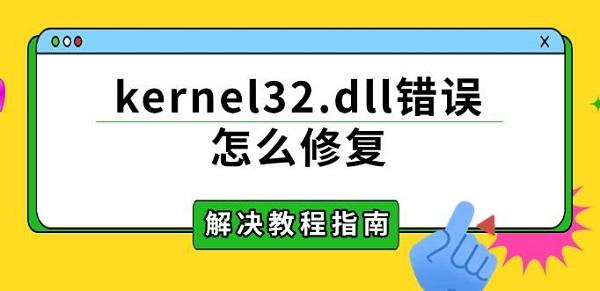
- 文章 · 软件教程 | 2小时前 |
- kernel32.dll错误解决方法大全
- 141浏览 收藏
-

- 文章 · 软件教程 | 3小时前 |
- 主板蜂鸣报警原因及处理方法
- 277浏览 收藏
-
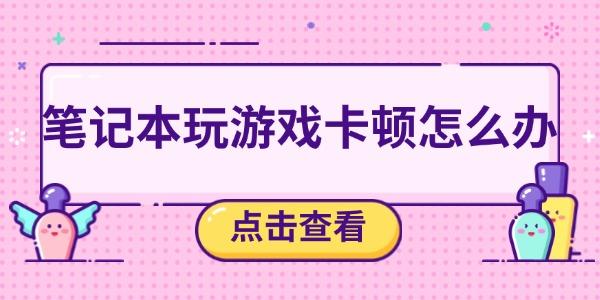
- 文章 · 软件教程 | 3小时前 |
- 笔记本游戏卡顿?5招轻松解决流畅运行
- 202浏览 收藏
-

- 文章 · 软件教程 | 4小时前 | Linux 调试 Wine WindowsAPI 兼容层
- 从Windows代码看Wine原理解析
- 277浏览 收藏
-

- 文章 · 软件教程 | 4小时前 |
- 电脑游戏闪退怎么解决
- 350浏览 收藏
-

- 文章 · 软件教程 | 4小时前 |
- 键盘失灵怎么办?快速解决方法分享
- 174浏览 收藏
-

- 前端进阶之JavaScript设计模式
- 设计模式是开发人员在软件开发过程中面临一般问题时的解决方案,代表了最佳的实践。本课程的主打内容包括JS常见设计模式以及具体应用场景,打造一站式知识长龙服务,适合有JS基础的同学学习。
- 542次学习
-

- GO语言核心编程课程
- 本课程采用真实案例,全面具体可落地,从理论到实践,一步一步将GO核心编程技术、编程思想、底层实现融会贯通,使学习者贴近时代脉搏,做IT互联网时代的弄潮儿。
- 511次学习
-

- 简单聊聊mysql8与网络通信
- 如有问题加微信:Le-studyg;在课程中,我们将首先介绍MySQL8的新特性,包括性能优化、安全增强、新数据类型等,帮助学生快速熟悉MySQL8的最新功能。接着,我们将深入解析MySQL的网络通信机制,包括协议、连接管理、数据传输等,让
- 498次学习
-

- JavaScript正则表达式基础与实战
- 在任何一门编程语言中,正则表达式,都是一项重要的知识,它提供了高效的字符串匹配与捕获机制,可以极大的简化程序设计。
- 487次学习
-

- 从零制作响应式网站—Grid布局
- 本系列教程将展示从零制作一个假想的网络科技公司官网,分为导航,轮播,关于我们,成功案例,服务流程,团队介绍,数据部分,公司动态,底部信息等内容区块。网站整体采用CSSGrid布局,支持响应式,有流畅过渡和展现动画。
- 484次学习
-

- 千音漫语
- 千音漫语,北京熠声科技倾力打造的智能声音创作助手,提供AI配音、音视频翻译、语音识别、声音克隆等强大功能,助力有声书制作、视频创作、教育培训等领域,官网:https://qianyin123.com
- 167次使用
-

- MiniWork
- MiniWork是一款智能高效的AI工具平台,专为提升工作与学习效率而设计。整合文本处理、图像生成、营销策划及运营管理等多元AI工具,提供精准智能解决方案,让复杂工作简单高效。
- 162次使用
-
- NoCode
- NoCode (nocode.cn)是领先的无代码开发平台,通过拖放、AI对话等简单操作,助您快速创建各类应用、网站与管理系统。无需编程知识,轻松实现个人生活、商业经营、企业管理多场景需求,大幅降低开发门槛,高效低成本。
- 169次使用
-

- 达医智影
- 达医智影,阿里巴巴达摩院医疗AI创新力作。全球率先利用平扫CT实现“一扫多筛”,仅一次CT扫描即可高效识别多种癌症、急症及慢病,为疾病早期发现提供智能、精准的AI影像早筛解决方案。
- 170次使用
-
- 智慧芽Eureka
- 智慧芽Eureka,专为技术创新打造的AI Agent平台。深度理解专利、研发、生物医药、材料、科创等复杂场景,通过专家级AI Agent精准执行任务,智能化工作流解放70%生产力,让您专注核心创新。
- 184次使用
-
- pe系统下载好如何重装的具体教程
- 2023-05-01 501浏览
-
- qq游戏大厅怎么开启蓝钻提醒功能-qq游戏大厅开启蓝钻提醒功能教程
- 2023-04-29 501浏览
-
- 吉吉影音怎样播放网络视频 吉吉影音播放网络视频的操作步骤
- 2023-04-09 501浏览
-
- 腾讯会议怎么使用电脑音频 腾讯会议播放电脑音频的方法
- 2023-04-04 501浏览
-
- PPT制作图片滚动效果的简单方法
- 2023-04-26 501浏览